Google-dia's afdrukken met notities
Google Dia's Google Held / / June 21, 2022

Laatst geupdate op

Wilt u notities toevoegen en afdrukken om u te helpen uw Google Presentaties-presentatie te geven? Gebruik hiervoor sprekernotities. Deze handleiding laat u zien hoe u Google Presentaties-notities kunt afdrukken.
Google Presentaties mist misschien enkele functies van PowerPoint, maar u kunt uw publiek nog steeds verblinden met een Presentaties van Presentaties.
Wat als u notities aan uw presentatie wilt toevoegen? Het kan handig zijn om wat aantekeningen te maken om u te helpen presenteren - aantekeningen die niet zichtbaar zijn op de dia's voor uw publiek. U kunt ook notities toevoegen aan dia-samenvattingen die u kunt afdrukken voor uw publiek.
Volg deze stappen als u een Google Presentaties-presentatie met notities wilt afdrukken.
Notities gebruiken in Google Presentaties
Sprekersnotities in Google Presentaties stelt u in staat uzelf aan belangrijke informatie te herinneren wanneer u een presentatie geeft.
Nadat u uw sprekernotities hebt toegevoegd, als u uw presentatie projecteert of als u twee schermen gebruikt, kunt u de sprekernotities speciaal voor u laten weergeven. Uw dia's worden weergegeven op het tweede scherm of de projector zonder dat de sprekernotities zichtbaar zijn.
Notities gebruiken in Google Presentaties:
- Open je Google Presentaties-presentatie en selecteer een dia.
- Helemaal onderaan het scherm zie je een spatie om sprekernotities toe te voegen. Selecteer dit gebied om je notities toe te voegen.
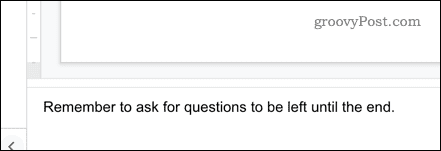
- U kunt aan zoveel dia's notities toevoegen als u wilt. Als je klaar bent om te presenteren, druk je op de pijl naast Diavoorstelling en selecteer de Presentator optie bekijken.
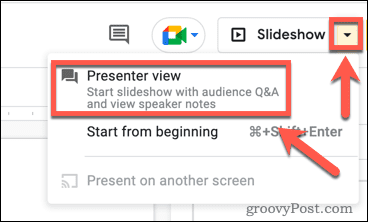
- Dit opent twee pagina's. De ene toont uw presentatie, die u kunt delen met een projector om deze weer te geven. De andere toont uw aantekeningen naast enkele miniaturen van de dia's.
- Klik Volgende om naar de volgende dia in uw presentatie te gaan.
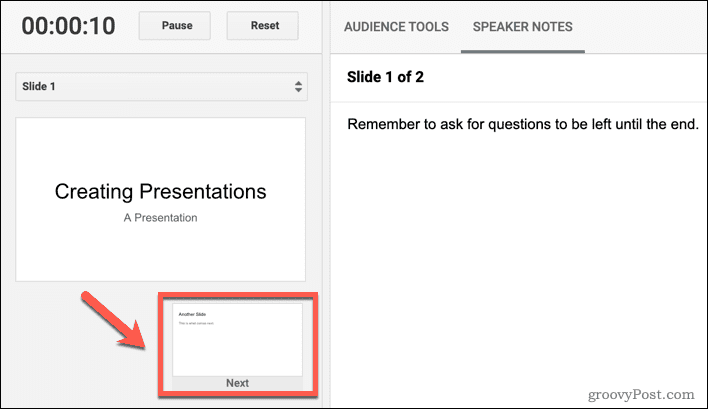
De notities voor elke nieuwe dia verschijnen aan de rechterkant. U kunt uw presentatie doornemen met behulp van deze sprekersnotities om u te helpen.
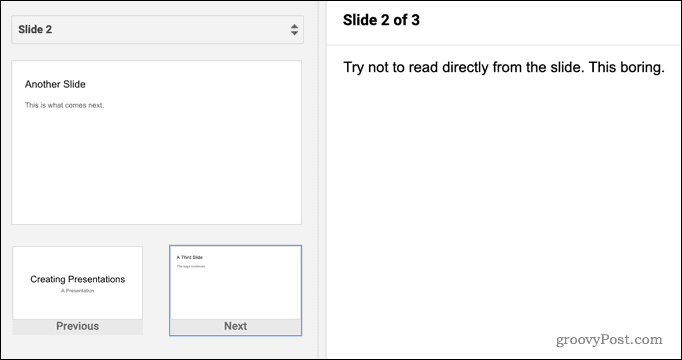
Google-dia's afdrukken met notities
Als u uw presentatie wilt oefenen of aan iemand anders wilt laten zien wanneer u offline bent, wilt u misschien uw dia's afdrukken. Het is mogelijk om uw dia's af te drukken met of zonder de meegeleverde sprekernotities.
Google Presentaties met notities afdrukken:
- Open de Bestand menu.
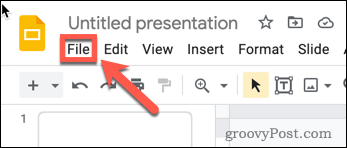
- Selecteer Afdrukinstellingen en voorbeeld.
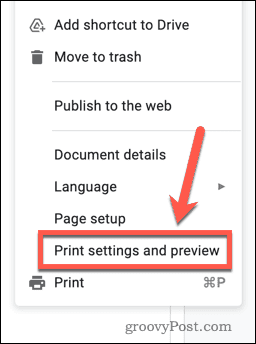
- Klik op 1 dia met notities.
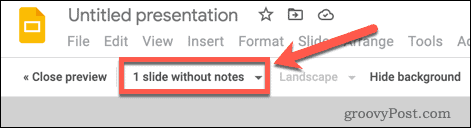
- Open de dia-instellingen en zorg ervoor dat: 1 dia met notities is geselecteerd. Als u niet wilt dat sprekersnotities worden afgedrukt, selecteert u 1 dia zonder notities in plaats van.
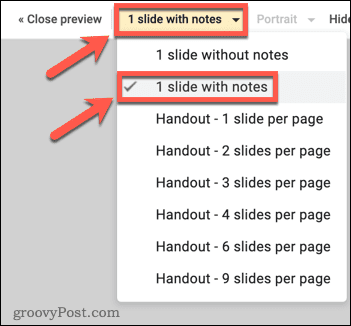
- Uw voorbeeld toont nu één dia per pagina, inclusief de sprekernotities.
- Klik Afdrukken om uw dia's af te drukken.

Boeiende Google Slides-presentaties maken
Presenteer niet zonder voorbereid te zijn: gebruik Google Presentaties-notities om u te helpen op schema te blijven. Als u besluit Google-presentaties met notities af te drukken, kunt u uw notities zelfs delen met uw publiek.
Wil je boeiendere presentaties maken? Beschouwen dingen groeperen in Google Presentaties om het gemakkelijker te maken om uw dia's te herschikken. Als u het uiterlijk van uw presentatie wilt wijzigen, kunt u zelfs maak uw Google Presentaties verticaal.
Wilt u overschakelen van PowerPoint? U kunt gemakkelijk converteer een PowerPoint-presentatie naar Google Presentaties gratis.
Hoe u uw productsleutel voor Windows 11 kunt vinden
Als u uw productsleutel voor Windows 11 moet overdragen of alleen nodig hebt om een schone installatie van het besturingssysteem uit te voeren,...
Hoe de cache, cookies en browsegeschiedenis van Google Chrome te wissen
Chrome doet uitstekend werk door uw browsegeschiedenis, cache en cookies op te slaan om uw browserprestaties online te optimaliseren. Haar is hoe te...
Prijsvergelijking in de winkel: hoe u online prijzen kunt krijgen terwijl u in de winkel winkelt
Kopen in de winkel betekent niet dat je hogere prijzen moet betalen. Dankzij prijsaanpassingsgaranties kunt u online kortingen krijgen tijdens het winkelen in...
Een Disney Plus-abonnement cadeau doen met een digitale cadeaukaart
Als je van Disney Plus hebt genoten en het met anderen wilt delen, kun je als volgt een Disney+ Gift-abonnement kopen voor...



